IIS如何查看Web日志文件
使用IIS管理器查看、通过文件系统查找、使用日志分析工具分析
要查看IIS(Internet Information Services)Web日志文件,最直接的方法是通过IIS管理器进行配置和查看,或直接通过文件系统查找存储的日志文件。使用日志分析工具则可以帮助更高效地分析和理解日志数据。下面详细介绍如何通过这些方法来查看和分析IIS Web日志文件。
一、使用IIS管理器查看
1. 配置IIS日志记录
IIS管理器是一个图形界面工具,允许管理员对Web服务器进行配置和管理。首先需要确保IIS日志记录已启用:
打开IIS管理器。
在左侧连接窗格中,选择需要配置的站点。
在中间的功能视图中,双击“日志记录”。
在“日志记录”页面上,确保已勾选“启用日志记录”。
选择合适的日志格式(通常选择W3C格式)。
配置日志文件的保存路径和文件名格式。
单击“应用”保存配置。
2. 查看日志文件
配置完成后,日志文件将按照设定路径保存。可以通过以下步骤查看:
在IIS管理器中,打开“日志记录”页面。
记下日志文件的保存路径。
使用文件资源管理器导航到该路径。
打开相应的日志文件进行查看。
二、通过文件系统查找日志文件
1. 默认日志文件路径
IIS默认将日志文件保存在系统驱动器的以下路径:
C:inetpublogsLogFiles
每个站点的日志文件将存储在各自的文件夹中,文件夹名称通常以“W3SVC”开头,后跟站点的编号。
2. 使用文件资源管理器查看
打开文件资源管理器。
导航到默认或自定义的日志文件路径。
查找对应站点的文件夹。
打开日志文件进行查看。
三、使用日志分析工具分析
1. 为什么使用日志分析工具
直接查看日志文件可能会面临数据量大、不易理解的问题。使用专业的日志分析工具可以帮助更高效地分析和理解日志数据。
2. 常用的日志分析工具
以下是一些常用的IIS日志分析工具:
Log Parser:微软提供的命令行工具,支持高级查询和数据处理。
AWStats:开源Web日志分析工具,提供图形化界面和详细的统计报告。
Splunk:商业化的日志管理和分析平台,支持实时数据分析和可视化。
3. 使用Log Parser进行分析
以下是使用Log Parser进行日志分析的基本步骤:
下载并安装Log Parser。
打开命令提示符。
运行Log Parser命令进行查询:
logparser "SELECT * FROM C:inetpublogsLogFilesW3SVC1u_exYYMMDD.log" -i:W3C
通过这种方式,可以获取详细的日志数据并进行进一步分析。
四、日志文件的重要性和最佳实践
1. 日志文件的重要性
IIS日志文件记录了所有访问Web服务器的请求和响应信息,对于网站性能监控、安全分析、故障排除等具有重要意义。通过分析日志文件,可以发现潜在问题、优化网站性能、提升用户体验。
2. 日志文件管理最佳实践
定期备份:定期备份日志文件,防止数据丢失。
日志轮换:设置日志文件轮换策略,避免单个日志文件过大。
日志分析:定期使用日志分析工具,对日志数据进行分析,发现和解决潜在问题。
安全管理:确保日志文件的安全性,防止未经授权的访问和修改。
五、通过项目管理系统进行日志管理
1. 研发项目管理系统PingCode
PingCode是一个专业的研发项目管理系统,支持日志管理和分析功能,可以帮助开发团队更高效地管理和分析IIS日志文件。
2. 通用项目协作软件Worktile
Worktile是一款通用项目协作软件,提供日志管理和分析模块,支持团队协作和数据共享,提升工作效率。
通过以上方法和工具,可以高效地查看和管理IIS Web日志文件,确保网站的稳定运行和安全性。
相关问答FAQs:
1. 如何在IIS中查看Web日志文件?在IIS中查看Web日志文件非常简单。您只需按照以下步骤操作:
打开IIS管理器,选择您想要查看日志的站点。
在右侧的"操作"栏中,点击"日志"图标。
选择"查看日志文件",然后选择您想要查看的日期范围。
点击"确定",系统将会显示您选择日期范围内的日志文件内容。
2. 如何导出IIS中的Web日志文件?如果您想将IIS中的Web日志文件导出到其他地方进行分析或备份,您可以按照以下步骤进行操作:
打开IIS管理器,选择您想要导出日志的站点。
在右侧的"操作"栏中,点击"日志"图标。
选择"配置",然后在日志设置中找到"日志文件"选项。
点击"格式"下拉菜单,选择"日志文件"。
在"日志文件"选项中,点击"导出"按钮。
选择您想要导出到的位置和文件名,然后点击"保存"按钮。
3. 如何分析IIS中的Web日志文件?要分析IIS中的Web日志文件,您可以使用一些常见的日志分析工具,如Microsoft Log Parser或AWStats。以下是一些简单的步骤:
下载并安装适合您的日志分析工具。
打开工具并导入您想要分析的日志文件。
运行分析工具,它将为您提供有关访问模式、流量统计和其他有用的信息。
根据您的需求选择适当的报告和图表,并查看分析结果。
希望这些FAQs能帮助您了解如何在IIS中查看和处理Web日志文件。如果您有任何其他问题,请随时向我们咨询。
原创文章,作者:Edit1,如若转载,请注明出处:https://docs.pingcode.com/baike/2943577